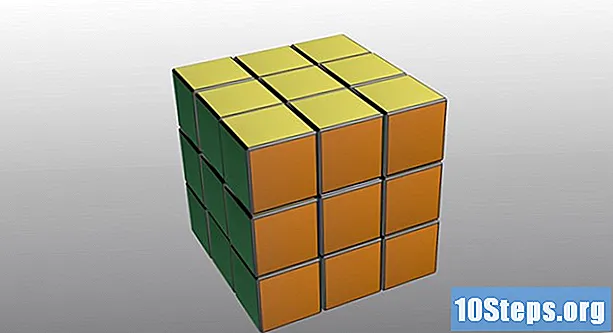विषय
इस लेख में: विंडोज 7 को बदलें विंडोज 7 को मल्टीबूट कंप्यूटर से अनइंस्टॉल करें
अपने कंप्यूटर से विंडोज 7 की स्थापना रद्द करने का तरीका जानें। ऐसा करने का एकमात्र तरीका इसके बजाय एक और ऑपरेटिंग सिस्टम स्थापित करना है। यदि आपके पास आपके कंप्यूटर पर विंडोज का एक से अधिक संस्करण स्थापित है (उदाहरण के लिए, विंडोज 7 और विंडोज 10), तो आप विंडोज 7 को हटा सकते हैं और केवल अन्य ऑपरेटिंग सिस्टम रख सकते हैं।
चरणों
विधि 1 विंडोज 7 को बदलें
- अपनी फ़ाइलों का बैकअप लें. जब आप विंडोज 7 को दूसरे ऑपरेटिंग सिस्टम से बदलते हैं, तो आप अपनी कुछ या सभी फाइलें खो देंगे। इस असुविधा से बचने का सबसे अच्छा तरीका है कि आप उन सभी डेटा को स्थानांतरित करें जो आप बाहरी हार्ड ड्राइव में रखना चाहते हैं।
- जबकि अधिकांश नए ऑपरेटिंग सिस्टम इंस्टॉलेशन के दौरान फ़ाइलों को रखने की क्षमता प्रदान करते हैं, बैकअप एक एहतियाती उपाय है जिसे अनदेखा नहीं किया जाना चाहिए।
- इंस्टॉलेशन डिस्क या USB कुंजी डालें। विंडोज पर एक नया ऑपरेटिंग सिस्टम स्थापित करने के लिए, आपके पास डीवीडी या यूएसबी स्टिक पर इंस्टॉलेशन टूल होना चाहिए जिसे आप अपने कंप्यूटर में डालें। यदि आपके पास उस सिस्टम का संस्करण नहीं है जिसे आप इंस्टॉल करना चाहते हैं, तो आप नीचे दिए गए एक डाउनलोड कर सकते हैं।
- विंडोज 10।
- विंडोज 8।
- विंडोज 7।
- स्टार्ट मेन्यू खोलें . स्क्रीन के नीचे बाईं ओर विंडोज लोगो पर क्लिक करें।
- पावर बटन पर क्लिक करें

. यह स्टार्ट विंडो के निचले भाग में स्थित है और एक शंकु मेनू प्रदर्शित करता है। - पर क्लिक करें पुनः आरंभ. यह विकल्प कॉनुअल मेनू के शीर्ष पर है और आपको कंप्यूटर को पुनरारंभ करने की अनुमति देता है।
- कुंजी दबाकर रखें हटाएं या F2. आपकी मशीन का BIOS खुल जाएगा। स्टार्टअप पर, अधिकांश कंप्यूटर "सेटअप में प्रवेश करने के लिए प्रेस" या इसी तरह की अभिव्यक्ति प्रदर्शित करते हैं। दबाने की कुंजी एक मशीन से दूसरी मशीन में भिन्न होती है और आपको यह तब पढ़ना चाहिए जब आप अपने कंप्यूटर को यह पता लगाने के लिए शुरू करते हैं कि BIOS तक पहुंचने का कौन सा तरीका है।
- BIOS कुंजी की पुष्टि करने के लिए अपने कंप्यूटर का उपयोगकर्ता गाइड या ऑनलाइन समर्थन पृष्ठ पढ़ें।
- टैब का चयन करें बूट. इस टैब को चुनने के लिए अपने कीबोर्ड पर तीर का उपयोग करें।
- आप देख सकते हैं BootOptions के बजाय बूट आपके कंप्यूटर के निर्माता पर निर्भर करता है।
- बूट डिवाइस का चयन करें। बूट डिवाइस का चयन करने के लिए अपने कीबोर्ड पर तीर का उपयोग करें। आपके पास 2 विकल्पों में से विकल्प होगा:
- एक के लिए USB कुंजी, विकल्प का चयन करें हटाने योग्य उपकरण ;
- एक के लिए स्थापना डिस्क, विकल्प का चयन करें CD-ROM ड्राइव.
- अपने स्टार्टअप विकल्प को सूची में सबसे ऊपर ले जाएँ। कुंजी दबाएं + जब तक आपका स्टार्टअप विकल्प सूची में सबसे ऊपर है। आपका कंप्यूटर चयनित डिवाइस से पुनरारंभ होगा और ऑपरेटिंग सिस्टम की स्थापना प्रक्रिया शुरू करेगा।
- कुछ कंप्यूटरों पर, आपको फ़ंक्शन कुंजियों में से एक को दबाकर रखना होगा (उदाहरण के लिए F5) मेनू के शीर्ष पर एक विकल्प को स्थानांतरित करने के लिए। कुंजी स्क्रीन के दाईं ओर सूचीबद्ध होगी।
- अपनी सेटिंग्स सहेजें। आपके पास एक स्पर्श होना चाहिए (उदाहरण के लिए) F10) स्क्रीन के निचले भाग में जो इसके बगल में "सहेजें और बाहर निकलें" कहता है। अपने परिवर्तनों को सहेजने और BIOS से बाहर निकलने के लिए दबाएँ।
- आपको प्रेस करने की आवश्यकता हो सकती है प्रविष्टि BIOS से बाहर निकलने से पहले अपने परिवर्तनों की पुष्टि करने के लिए।
- आपके कंप्यूटर के पुनरारंभ होने की प्रतीक्षा करें। एक बार जब आपका कंप्यूटर फिर से चालू हो जाता है, तो आपको अपने नए ऑपरेटिंग सिस्टम के लिए कॉन्फ़िगरेशन विंडो को देखना चाहिए।
- स्क्रीन पर दिए गए निर्देशों का पालन करें। इस चरण के अंत में, विंडोज 7 को नए ऑपरेटिंग सिस्टम से बदल दिया जाएगा। स्क्रीन पर दिखाई देने वाले निर्देश आपके द्वारा स्थापित सिस्टम के आधार पर भिन्न होते हैं।
- विंडोज 10।
- विंडोज 8।
- विंडोज 7।
विधि 2 एक मल्टीबूट कंप्यूटर से विंडोज 7 की स्थापना रद्द करें
- अपनी फ़ाइलों का बैकअप लें. विंडोज 7 को अनइंस्टॉल करने से सभी सहेजे न गए फाइल डिलीट हो जाते हैं। अपने डेटा का बैकअप लेने का सबसे आसान तरीका यह है कि आप अपने कंप्यूटर को शुरू करें, एक बाहरी हार्ड ड्राइव को कनेक्ट करें, और उन सभी फाइलों को स्थानांतरित करें जिन्हें आप इस हार्ड ड्राइव में रखना चाहते हैं।
- उस ऑपरेटिंग सिस्टम का उपयोग करें जिसे आप रखना चाहते हैं। यदि आप अपने मशीन पर खुला है तो आप विंडोज 7 को हटा नहीं सकते। यदि आप अन्य ऑपरेटिंग सिस्टम का उपयोग नहीं कर रहे हैं, तो अपने कंप्यूटर को रिबूट करें और उस सिस्टम का चयन करें जिसे आप रिबूट प्रक्रिया के दौरान रखना चाहते हैं।
- स्टार्ट मेन्यू खोलें

. अपनी स्क्रीन के नीचे बाईं ओर विंडोज लोगो पर क्लिक करें। आप कुंजी भी दबा सकते हैं ⊞ जीत आपके कीबोर्ड की- यदि आप विंडोज 8 का उपयोग कर रहे हैं, तो स्क्रीन के शीर्ष (या नीचे) पर माउस कर्सर रखें और आवर्धक ग्लास आइकन पर क्लिक करें।
- टाइप सिस्टम कॉन्फ़िगरेशन प्रारंभ मेनू में। आपका कंप्यूटर "सिस्टम कॉन्फ़िगरेशन" उपयोगिता के लिए खोज करेगा।
- विंडोज 8 पर, सर्च बार में यह क्वेरी टाइप करें।
- "सिस्टम कॉन्फ़िगरेशन" विंडोज के अधिकांश संस्करणों पर मौजूद है।
- पर क्लिक करें सिस्टम कॉन्फ़िगरेशन. आप इसे प्रारंभ विंडो (विंडोज 10 पर) या खोज बार (विंडोज 8 पर) के शीर्ष पर पा सकते हैं। सिस्टम कॉन्फ़िगरेशन विंडो खुल जाएगी।
- टैब पर क्लिक करें प्रारंभ. आप इसे सिस्टम सेटअप विंडो के शीर्ष पर देखेंगे।
- एक ऑपरेटिंग सिस्टम का चयन करें। ऑपरेटिंग सिस्टम (उदाहरण के लिए, विंडोज 10 या विंडोज 8) पर क्लिक करें जिसे आप रखना चाहते हैं।यदि आप डिफ़ॉल्ट ऑपरेटिंग सिस्टम के रूप में सेट है, तो आप विंडोज के एक संस्करण को हटा नहीं सकते हैं।
- यदि आपके द्वारा उपयोग किया जा रहा ऑपरेटिंग सिस्टम पहले से ही डिफ़ॉल्ट के रूप में सेट है, तो इस चरण को छोड़ दें और अगले एक पर जारी रखें।
- पर क्लिक करें डिफ़ॉल्ट रूप से. अन्य ऑपरेटिंग सिस्टम विंडोज 7 के लिए डिफ़ॉल्ट होगा।
- चुनना विंडोज 7. सिस्टम सेटअप विंडो में विंडोज 7 पर क्लिक करें।
- पर क्लिक करें निकालें. यह बटन खिड़की के नीचे है जो आपके मशीन पर स्थापित ऑपरेटिंग सिस्टम को इंगित करता है।
- पर क्लिक करें लागू. फिर, ठीक पर क्लिक करें। ये 2 बटन खिड़की के नीचे हैं और विंडोज 7 को हटाना शुरू करते हैं।
- अपने कंप्यूटर को पुनरारंभ करें। अपने कंप्यूटर को पुनरारंभ करने के बाद, आप विंडोज 7 को अब नहीं देखेंगे।
- विभाजन को हटाए जाने के बाद आप हार्ड डिस्क पर विंडोज 7 के कब्जे वाले स्थान का उपयोग कर पाएंगे।

- आपको विंडोज 7 के शीर्ष पर विंडोज के नए संस्करण को स्थापित करने की आवश्यकता नहीं है। आप पिछले संस्करण (जैसे विस्टा) को स्थापित कर सकते हैं यदि आपके पास इंस्टॉलेशन डिस्क है या आप लिनक्स के एक संस्करण को स्थापित कर सकते हैं।
- गलत तरीके से BIOS सेटिंग्स बदलने से आपका कंप्यूटर खराब हो सकता है। केवल इस लेख में आइटम संपादित करें।